多年前買了個腳踏車訓練台(Tranz X JD-188 Trainer),目的是為了在天氣不好的時候,還能在家持續訓練。但是,自己一人獨自在室內騎著腳踏車實在非常無趣,於是訓練台騎沒幾次就被我掃入冷宮長滿蜘蛛絲了。
不過,科技進步始終來自於人性,目前一款很火紅的Zwift軟體,搭配功率計和訓練台,就能讓你和來自世界各國的好手線上尬車,讓騎訓練台也可以很熱血喔!
簡單的幾個設定,Zwift讓你在家裡也可以感受到阿爾卑斯山尬車的感覺!! 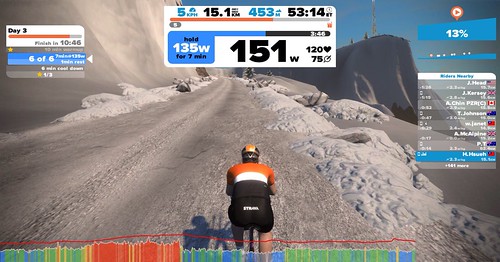
先把塵封已久的訓練台搬出來,擦乾淨並架好車子,而功率值是Zwift用來換算速度的基礎,所以若是像我一樣用傳統訓練台,那就一定要搭配功率計。 
找來我兒小時候用的餐椅,用來放NB剛剛好。 
到這裡硬體算是架設完成。 
接下來要讓電腦接收到各訓練數據(功率、心率、轉速⋯等),以往你還得花錢買個ant+接收器,但現在新的sensor幾乎都支援BLE(BluetoothLE),所以只要在手機上安裝免費的Zwift mobile app,並和你的電腦處於同個網域,便能讓Zwift順利運作。
進入Zwift App的主畫面,記得到Settings->Sensors將”Bluetooth LE Sensor”打開。 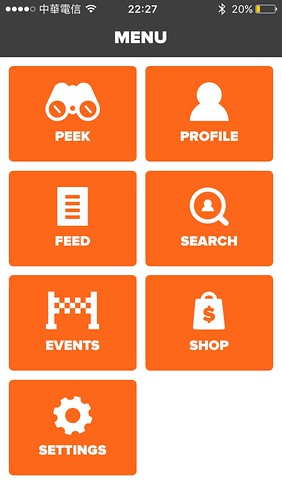
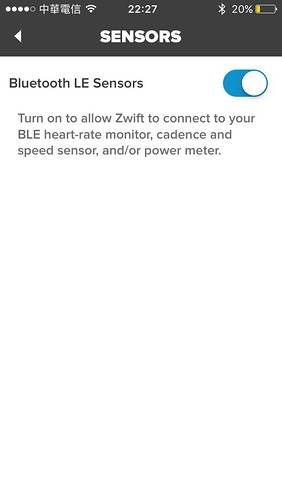
接著開啟PC上的Zwift主程式,開始Sensor配對。 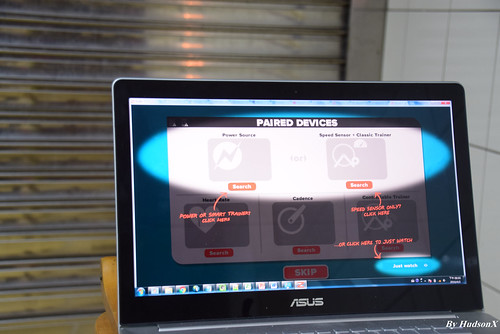
左上角第二個圖示(BLE)會亮圈圈,表示BLE連結完成,畫面也會秀出配對到的Sensor。 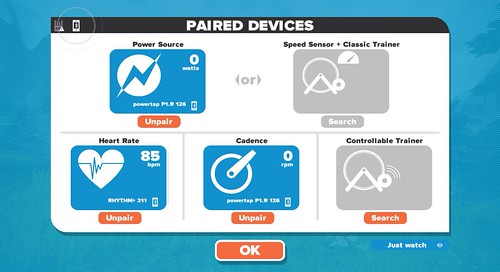
確認功率計與其他sensor配對完成後,會進入路線選擇畫面。可以選擇一條路線(Route)隨意騎乘,也可以選擇訓練模式(Workout)。 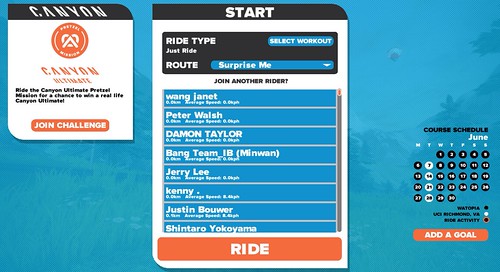
最近我都會選Workout模式,感覺騎起來比較有目的性。
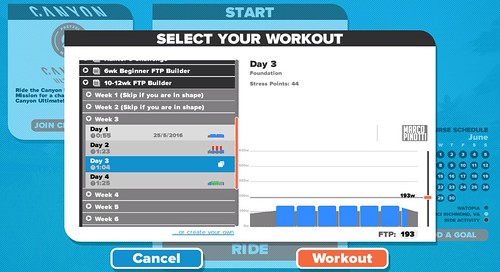
全部搞定之後,趕快上車尬一下吧! 

畫面上除了沿路的景致,也會顯示各種資訊。 
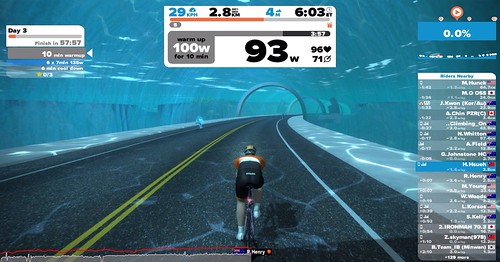
而騎乘中,手機上的Zwift app也化身為遙控器和互動工具,總共有三個操作畫面可切換。
第一頁是基本資訊。 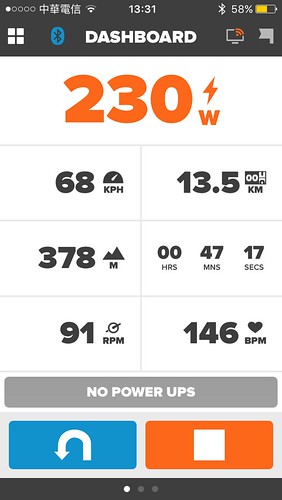
第二頁是我最常用的互動功能,可以幫線上車友喊聲按讚,還能互傳訊息,另外還有更換視角與螢幕截圖等實用功能。 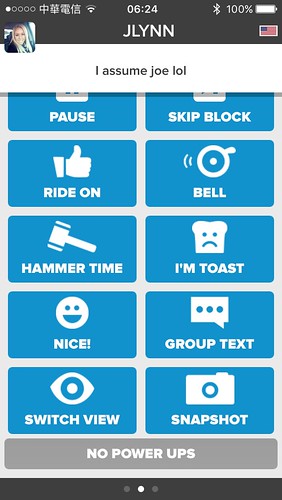
第三頁則附近車友的資訊,看看當時前後都是韓國車友,那是一定要衝的阿!!哈哈!另外,這裡會顯示即時的功率/體重比,讓你更清楚自己目前的騎乘狀況。 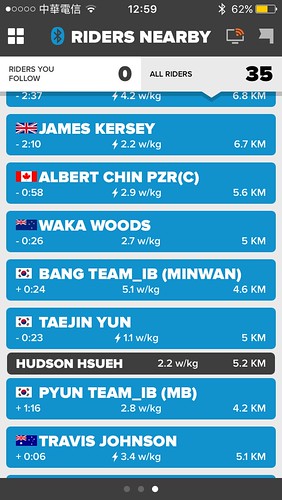
可以看到路旁景色變化萬千,有海底隧道。 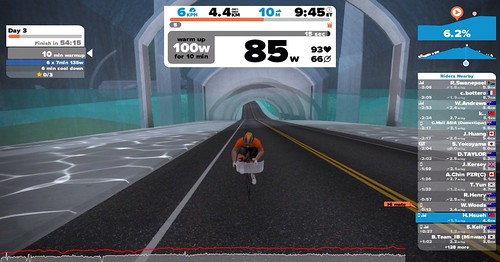
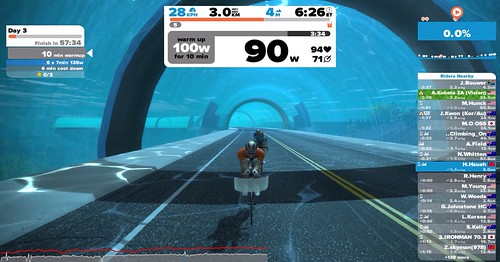
有翠綠茂密的樹林。 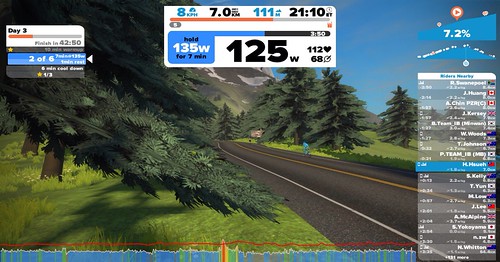
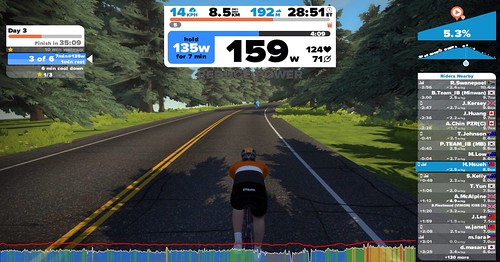
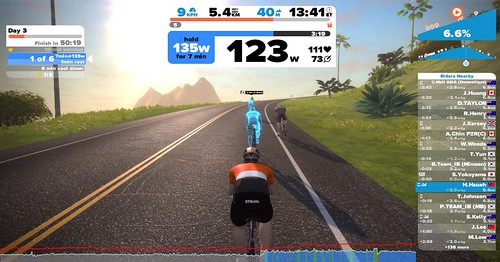
還能爬坡到下雪的高山上。 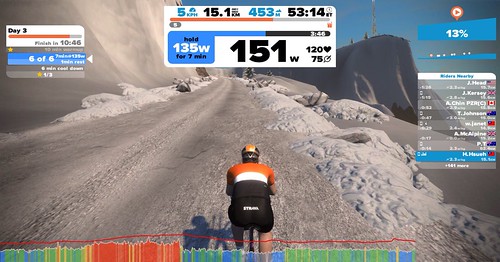
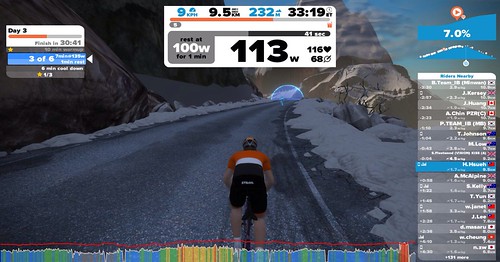
各種視角的切換可以享受一種電視轉播的感覺。 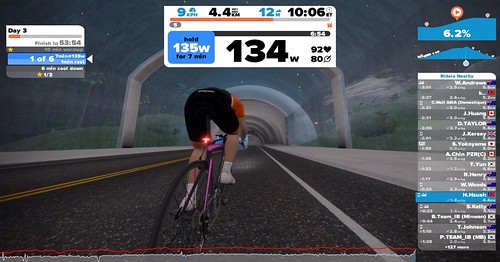
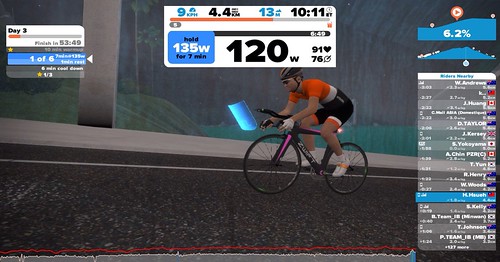
前方視角讓你看清楚後方追兵。 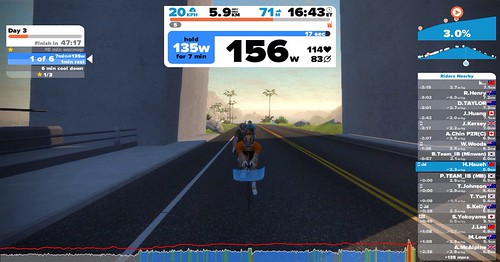
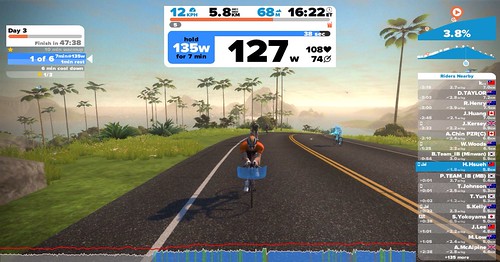
空拍視角超酷,還以為自己正在騎環法賽咧。 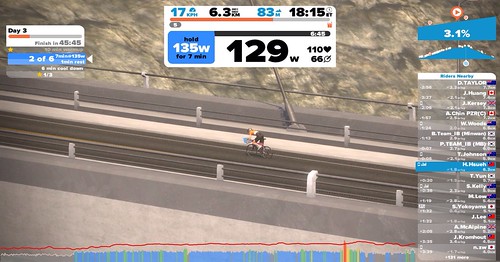
Zwift確實讓室內訓練台變有趣了,現在暴雨天真的沒藉口不騎車了。
最後附上Zwift騎乘實況。

0 意見:
張貼留言